Ya sea que esté migrando de un iPhone a un teléfono inteligente Android o sincronizando datos entre una Mac y una tableta Android, iCloud puede servir como la plataforma principal para centralizar los datos. En los dispositivos Apple, la configuración es relativamente sencilla. En Android, por otro lado, habrá que realizar algunos ajustes y algunos límites.
Los límites de iCloud en Android
Primero, comencemos enumerando los servicios que estarán disponibles para la sincronización en Android: iCloud Mail, iCloud Calendar, iCloud Reminders y iCloud Contacts.Respecto a iCloud Drive, Apple ha cerrado las conexiones WebDAV previamente disponibles en el iDisk, por lo que es imposible acceder a ellas. Lo mismo ocurre con las notas adjuntas anteriormente a la sincronización IMAP de correo y que ahora se basan en un protocolo propietario. Por tanto, deberán exportarse. Este también es el caso de las fotos.
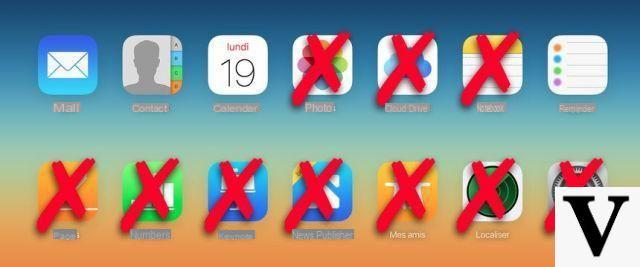
Para correos electrónicos, calendarios, contactos y tareas, Apple se basa en los protocolos estándar IMAP, CalDAV, CardDAV y VTODO. Estos tres últimos no son compatibles de forma nativa con Android.
Por lo tanto, primero será necesario descargar una o más aplicaciones específicas de Play Store. Los hay gratuitos, pero uno de los más populares, DAVdroid, es de pago (3,99 euros) y ofrece todos estos elementos. Por tanto, esto simplifica la gestión.
iCloud: configure la mensajería en Android a través de IMAP
Si ha activado iCloud Mail en su ID de Apple, entonces tiene una dirección @ mac.com, @ me.com o @ icloud.com. Este último ofrece una interfaz web, ciertamente bastante ordenada, pero bastante limitada. Sin embargo, es posible configurar esta mensajería en un cliente externo a través del protocolo IMAP.Si la aplicación de Android no ofrece inmediatamente parámetros preconfigurados para su uso, aquí están:
Correos entrantes
Nombre del servidor: imap.mail.me.com o imap.mail.mac.com
Seguridad: SSL
Puerto: 993
Nombre de usuario: "identifier@mac/me/icloud.com" o simplemente "identificador"
Contraseña de la cuenta
Correo saliente
Nombre del servidor: smtp.mail.me.com o smtp.mail.mac.com
Seguridad: SSL (o TLS o STARTTLS en caso de error)
Puerto: 587
Nombre de usuario: "identifier@mac/me/icloud.com" o simplemente "identificador"
Contraseña de la cuenta
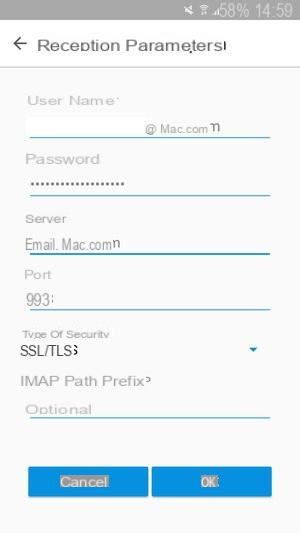
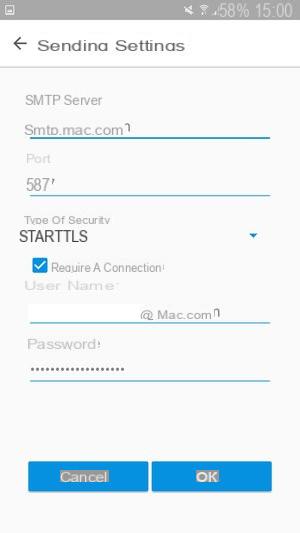
Ejemplo de configuración en la aplicación Boxer
iCloud: configurar calendarios en Android con CalDAV
Para configurar la sincronización del calendario con un ID de Apple del tipo @ iCloud.com- Seleccione Agregar una nueva cuenta;
- Elija Conexión con una dirección de correo electrónico;
- Ingrese su dirección de correo electrónico y contraseña de iCloud (o genere una contraseña de aplicación si ha habilitado la autenticación de dos factores)
- Seleccione los calendarios que se sincronizarán con Google Calendar
Para configurar la sincronización del calendario con un ID de Apple genérico
- Seleccione Iniciar sesión con una URL y un nombre de usuario;
- La URL base es de tipo https: // pxx-caldav.icloud.com
- Ingrese su ID de Apple y la contraseña asociada
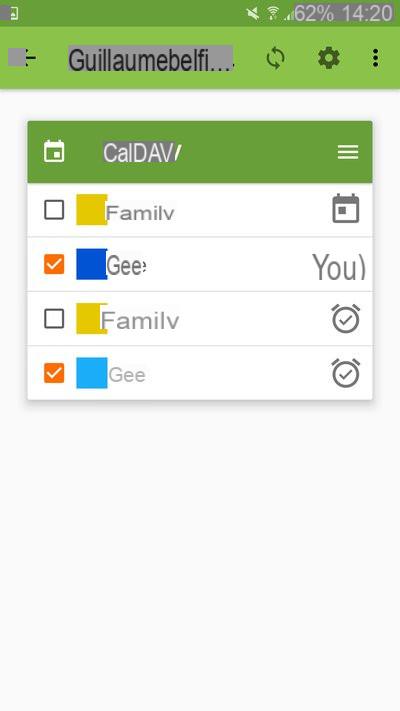
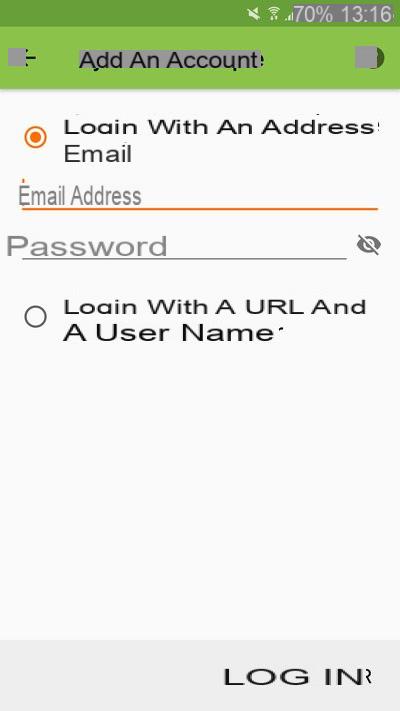
xx es el servidor que utiliza Apple para almacenar la información de la cuenta en cuestión. Para encontrarlo son posibles dos formas:
Desde una Mac:
- Abra el explorador de archivos;
- Seleccione la opción Ir en la barra de herramientas superior;
- Mantenga presionada la tecla ALT, haga clic en Biblioteca;
- Vaya a Calendarios> identificador-alfanumérico.caldav> info.plist
- Abra el archivo usando un editor de texto y luego haga una búsqueda interna en PrincipalURL
- Debería encontrar la URL para la sincronización del calendario de la siguiente manera:
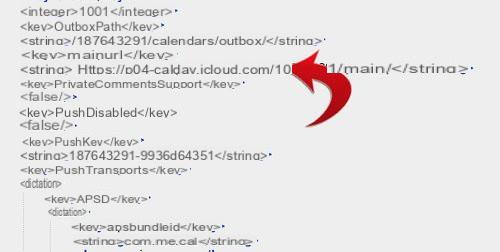
Desde iCloud.com:
Por lo general, Apple almacena los contactos y calendarios asociados con la misma cuenta en el mismo servidor. Desde iCloud.com será posible identificar este último.
- Abra Google Chrome, vaya a icloud.com/#contacts
- Haga clic con el botón derecho y seleccione Inspeccionar artículo
- En la sección Fuentes, el número de servidor se mostrará en el panel lateral izquierdo de la siguiente manera:
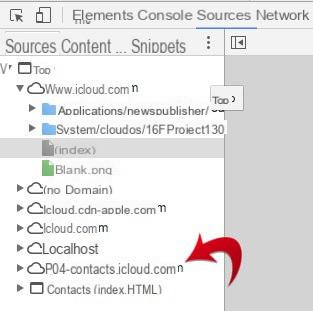
En este caso, para el calendario, se convierte en https: // p04-caldav.icloud.com
iCloud: configure contactos en Android a través de CardDAV
Después de agregar los calendarios dentro de la aplicación DAVDroid, ahora es necesario hacer uso del protocolo CardDAV para los contactos. Esto requiere la creación de una nueva cuenta.En esta ocasión será necesario seleccionar la opción de Conexión con URL y nombre de usuario. Como hemos visto anteriormente, para recuperar la URL de CardDAV asociada con la ID de Apple, es posible inspeccionar la página icloud.com/#contacts.
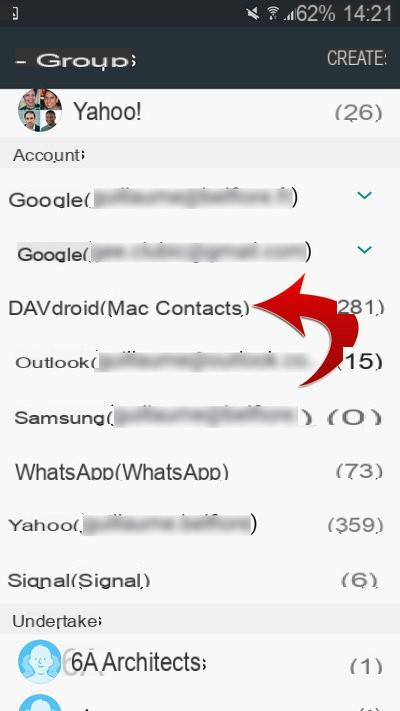
Por tanto, la URL en cuestión se parece a p04-contacts.icloud.com. Luego, todo lo que tiene que hacer es ingresar la dirección de correo electrónico y la contraseña de la cuenta de Apple. Los contactos de iCloud formarán un nuevo grupo dentro de la libreta de direcciones de Android que será posible hacer visible o no.
iCloud: configure recordatorios en Android a través de VTODO
Después de su instalación, DAVdroid ofrece descargar la herramienta de código abierto llamada OpenTasks. El reconocimiento de la cuenta de iCloud es entonces automático y completamente funcional para la sincronización de recordatorios.Sin embargo la interfaz es un poco austera y las bases son relativamente sólidas para la gestión de las listas y las notificaciones.
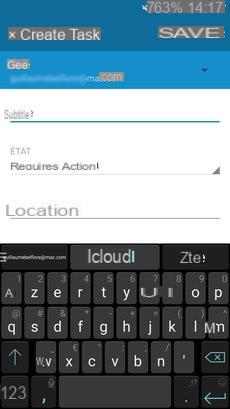
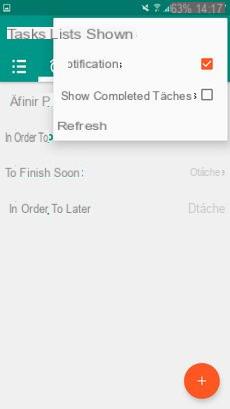
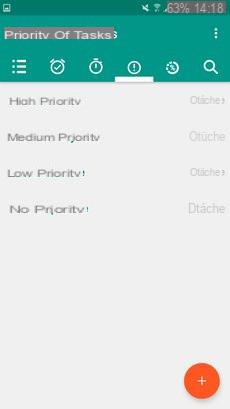
Sobre el mismo tema:
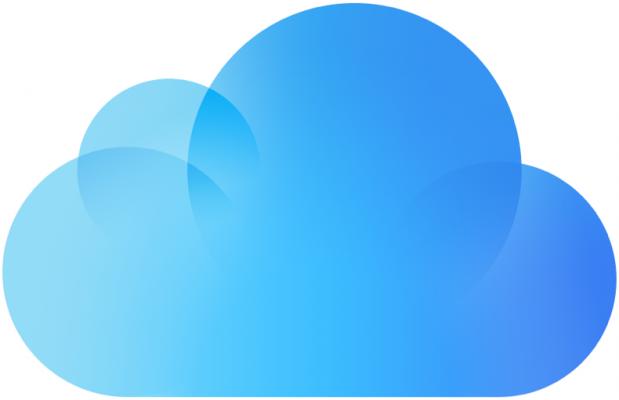
- Presentación de iCloud, la plataforma web de Apple
- iCloud Drive, la alternativa a Dropbox de Apple
- iCloud: ¿cómo optimizar el espacio de almacenamiento?
- iCloud: ¿cuáles son las ofertas comerciales?
- ¿Cómo usar iCloud en Android?
- ¿Cómo usar iCloud en Windows?
- ¿Cómo sincronizar tus fotos con iCloud?


























